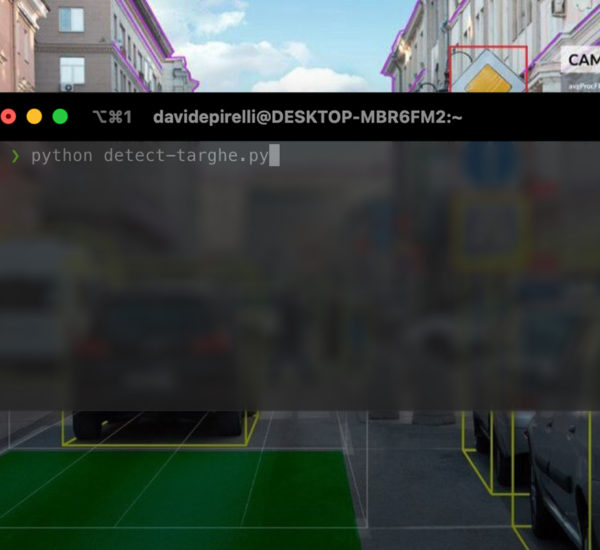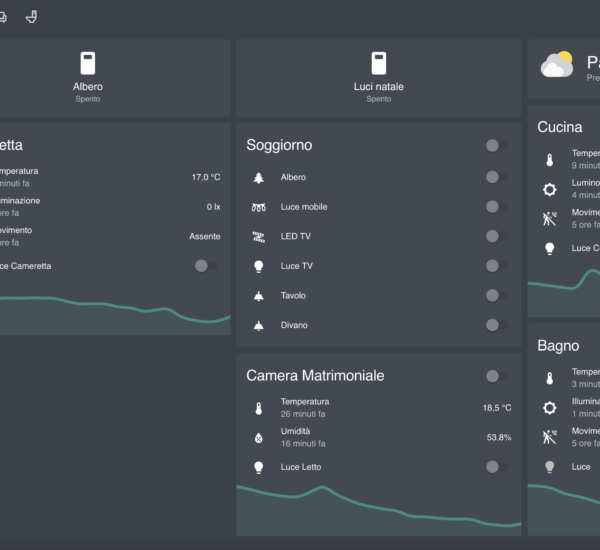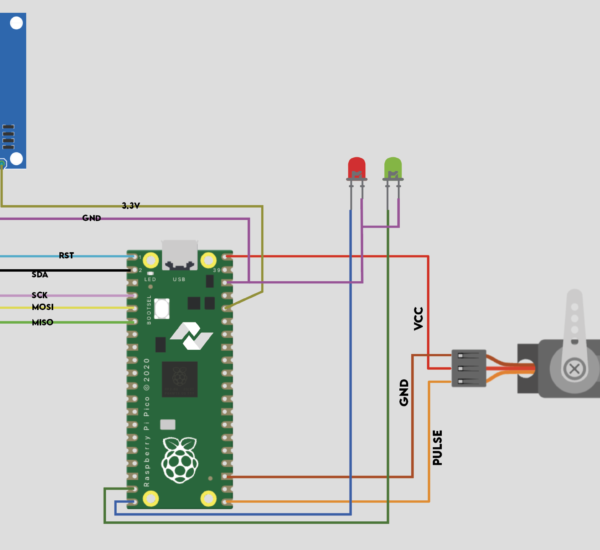In questo esempio vedremo come far lampeggiare il led integrato, presente di serie sulla scheda.
Apriamo Thonny, creiamo un nuovo file e scriviamo:
from machine import Pin
led = Pin(25, Pin.OUT)
led.toggle()
Clicca su Esegui (tasto Play verde) per eseguire il codice appena scritto. Ti verrà chiesto se desideri eseguire il codice sul tuo Computer o sul Raspberry Pi Pico (MicroPython Device). Scegliamo MicroPython device.
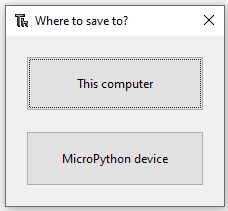
Mettiamo un nome file, ad esempio test.py e salviamo.
Consiglio: Inserisci sempre l’estensione .py al nome del file in modo che Thonny lo riconosca come file Python.
Non appena scegliamo di caricare lo script sulla board, dovremmo vedere il led integrato sul Pico accendersi. Se eseguiamo nuovamente il codice, il led dovrebbe spegnersi, questo perchè abbiamo usato la funzione .toggle() che agisce sullo stato del led al momento dell’esecuzione.
Facciamo lampeggiare il led integrato!
Nel capitolo precedente abbiamo visto come accendere e spegnere il led. In questo capitolo invece vedremo come usare la libreria Timer per far lampeggiare il led.
from machine import Pin, Timer #importiamo le librerie Pin e Timer da machine
led = Pin(25, Pin.OUT) #definiamo la variabile led con il pin interno
timer = Timer() #definiamo una variabile timer che inizializza la libreria Timer
def blink(timer):
led.toggle()
timer.init(freq=2.5, mode=Timer.PERIODIC, callback=blink)
Clicchiamo su “Esegui” o premiamo F5, e dovremmo vedere che ogni 2.5 secondi il led si accenderà e spegnerà.
Abbiamo creato il nostro primo programma in MicroPython, nei prossimi articolio approfondiremo le librerie Python.